In diesem Artikel erfahren Sie, wie Sie Imagemap-Tooltips mit CSSCSS (Cascading Style Sheets) heißt auf deutsch „Mehrstufige Formatvorlagen“. CSS ist eine Formatierungssprache für HTML-, SVG- und XML-Dokumente. Genutzt wird CSS um den Inhalt einer Webseite vom Design zu trennen! Weitere Infos dazu gibt es hier. mehr erfahren und jQuery
Imagemaps verstehen
Eine Imagemap ist ein HTML-Element, das es ermöglicht, verschiedene Bereiche eines Bildes anzuklicken, was zu unterschiedlichen Zielen führt oder verschiedene Aktionen auslöst.
<div id="image-map">
<img width="611" height="438" src="your-image.jpg" alt="Our Locations">
<div class="pin" data-xpos="255" data-ypos="65">
<h2>Chelsea Place</h2>
<ul>
<li><strong>123 Street Address</strong></li>
<li>City, ST, 12345</li>
<li><strong>(555) 555-5555</strong></li>
<li><a href="#" target="_blank">Website</a></li>
<li>Coming in Spring 2015</li>
</ul>
</div>
</div>
Styling mit CSS
Beginnen wir mit der Erstellung eines grundlegenden CSS-Stils für den Tooltip. Wir möchten, dass der Tooltip angezeigt wird, wenn Benutzer mit der Maus über einen Imagemap-Bereich fahren.
/* Web Font */
* {
font-family: 'Titillium Web', sans-serif;
}
/* Relative Positionierung*/
#image-map {
position: relative;
margin: 150px auto 20px auto;
}
/* Blenden Sie den ursprünglichen Tooltip-Inhalt aus */
.pin {
display: none;
}
/* Begin styling the tooltips and pins */
.tooltip-up, .tooltip-down {
position: absolute;
width: 25px;
height: 25px;
background-color: #000;
border-radius: 50%;}
.tooltip-down {
background-position: 0 -37px;
}
.tooltip {
display: none;
width: 200px;
cursor: help;
text-shadow: 0 1px 0 #fff;
position: absolute;
top: 10px;
left: 50%;
z-index: 999;
margin-left: -115px;
padding:15px;
color: #222;
border-radius: 5px;
box-shadow: 0 3px 0 rgba(0,0,0,.7);
background: #fff1d3;
background: linear-gradient(top, #fff1d3, #ffdb90);
}
.tooltip::after {
content: “;
position: absolute;
top: -10px;
left: 50%;
margin-left: -10px;
border-bottom: 10px solid #fff1d3;
border-left: 10px solid transparent;
border-right : 10px solid transparent;
}
.tooltip-down .tooltip {
bottom: 12px;
top: auto;
}
.tooltip-down .tooltip::after {
bottom: -10px;
top: auto;
border-bottom: 0;
border-top: 10px solid #ffdb90;
}
.tooltip h2 {
font: bold 1.3em ‚Trebuchet MS‘, Tahoma, Arial;
margin: 0 0 10px;
}
.tooltip ul {
margin: 0;
padding: 0;
list-style: none;
}
jQuery für Tooltip-Interaktion
$(document).ready(function(){
// Stellen Sie die Breite und Höhe der Bildkarte so ein, dass sie mit der Bildgröße übereinstimmen
$(‚#image-map‘).css({‚width‘:$(‚#image-map img‘).width(),
‚height‘:$(‚#image-map img‘).height()
})
//Tooltip-Richtung
var tooltipDirection;
for (i=0; i<$(„.pin“).length; i++)
{
// Legen Sie den Richtungstyp des Tooltips fest – nach oben oder unten
if ($(„.pin“).eq(i).hasClass(‚pin-down‘)) {
tooltipDirection = ‚tooltip-down‘;
} else {
tooltipDirection = ‚tooltip-up‘;
}
// Fügen Sie den Tooltip hinzu
$(„#image-map“).append(“
\
\
„);
}
// Tooltip ein-/ausblenden
$(‚.tooltip-up, .tooltip-down‘).mouseenter(function(){
$(this).children(‚.tooltip‘).fadeIn(100);
}).mouseleave(function(){
$(this).children(‚.tooltip‘).fadeOut(100);
})
});
Es berechnet die Tooltip-Position basierend auf den Mauskoordinaten.
Der HTML-Code für ein Leerzeichen ist folgender:
Als Experten bei Olbricht IT sind wir stolz darauf, service-erp.de in Sachen mobile Nutzung optimiert zu haben. Unser Ziel war es, eine nahtlose, benutzerfreundliche Erfahrung für alle Mobilgeräte-Nutzer zu schaffen. Hier ist ein kurzer Einblick, wie wir das erreicht haben, unter besonderer Berücksichtigung unserer Arbeit mit dem Divi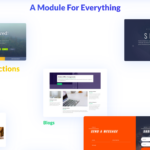

Responsive Design mit Divi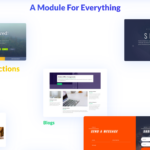
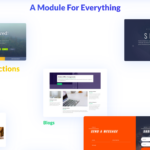
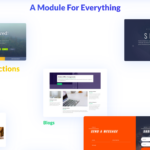
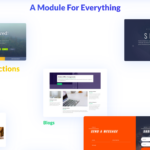
WordPress



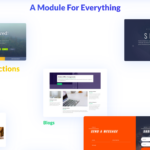
Optimierung für Schnelligkeit: Mobile Nutzer erwarten schnelle Ladezeiten, und genau das haben wir im Auge behalten. Wir haben modernste Techniken angewendet, um die Ladezeiten zu minimieren und ein schnelles Browsing-Erlebnis zu garantieren.
Bei Olbricht IT verstehen wir die Wichtigkeit einer starken mobilen Präsenz. Mit unserer Expertise in WordPress
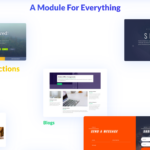
Sie sehen gerade einen Platzhalterinhalt von Facebook. Um auf den eigentlichen Inhalt zuzugreifen, klicken Sie auf die Schaltfläche unten. Bitte beachten Sie, dass dabei Daten an Drittanbieter weitergegeben werden.
Mehr InformationenSie sehen gerade einen Platzhalterinhalt von Instagram. Um auf den eigentlichen Inhalt zuzugreifen, klicken Sie auf die Schaltfläche unten. Bitte beachten Sie, dass dabei Daten an Drittanbieter weitergegeben werden.
Mehr InformationenDieser Beitrag ist auch verfügbar auf:
English (Englisch)

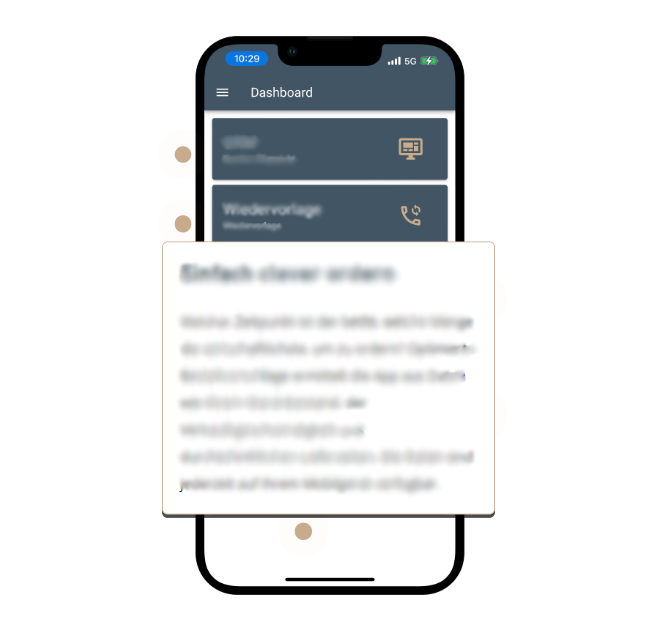
Hinterlasse einen Kommentar!